Redmi K50 Pro如何用NFC***门禁卡?详细步骤教程来了!
Redmi K50 Pro作为小米旗下备受关注的性能旗舰机型,不仅搭载了天玑9000处理器和2K直屏,还支持NFC功能,可实现门禁卡模拟,本文将详细介绍Redmi K50 Pro的NFC门禁卡设置教程,帮助用户轻松实现手机开门的便捷体验。
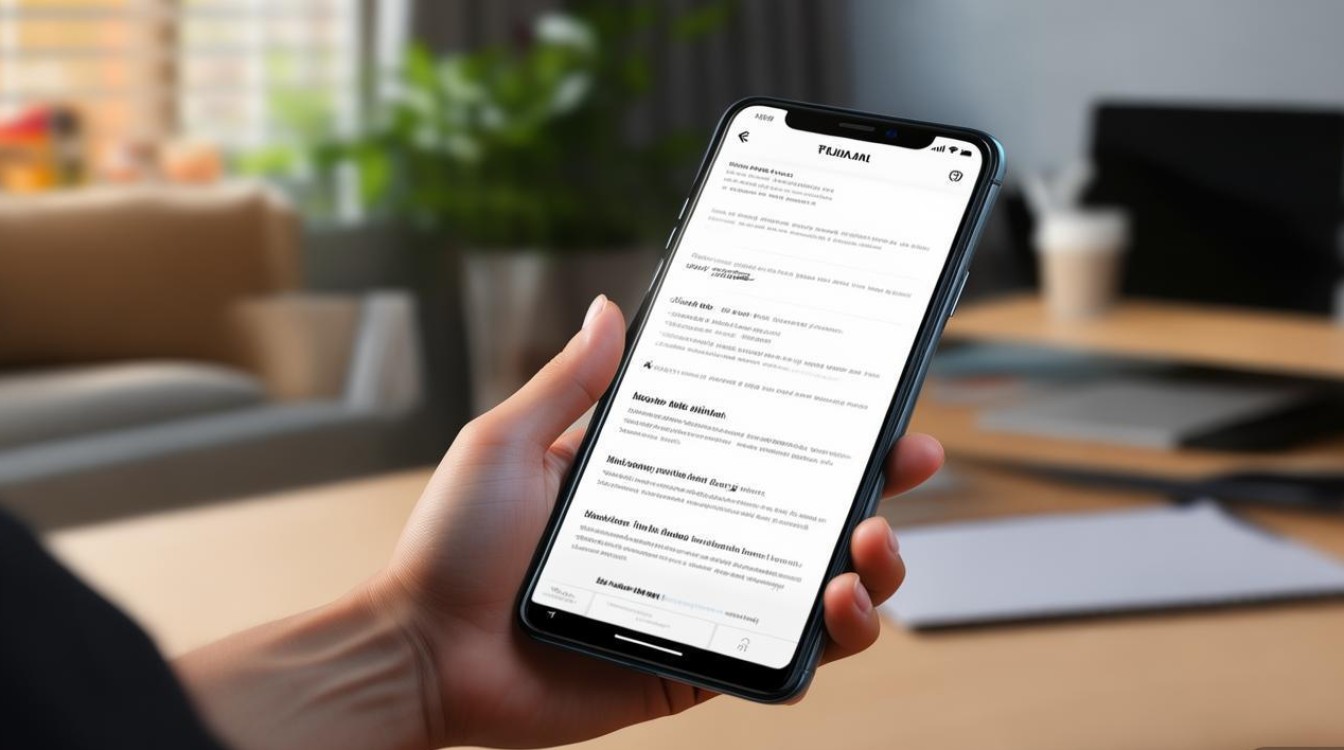
准备工作
在开始设置前,请确保满足以下条件:
- 系统版本要求:确保手机系统为MIUI 12.5及以上版本(建议升级至最新稳定版以获得最佳兼容性)。
- NFC功能开启:进入「设置」>「连接与共享」>「NFC」,确保开关已打开。
- 门禁卡支持:目前仅支持模拟频率为13.56MHz的卡型(如M1卡,常见于小区门禁、公司工卡等),不支持加密卡(如CPU卡)。
- 备份原卡:为避免门禁卡丢失或失效导致无法开门,建议提前保留实体卡备用。
设置步骤
进入NFC模拟功能
- 从屏幕顶部下滑打开控制中心,长按「NFC」图标进入快捷设置;
- 或进入「设置」>「连接与共享」>「NFC」,点击右上方「更多设置」,选择「门卡模拟」。
添加门禁卡
- 在「门卡模拟」界面,点击「+ 添加门卡」;
- 根据提示将实体门禁卡贴近手机背部NFC感应区域(通常位于摄像头模组下方),等待系统识别;
- 识别成功后,输入门禁卡名称(如“小区门禁”),选择“模拟方式”(默认为“模拟门卡”,无需修改);
- 部分小区可能需要选择“类型”,可尝试“标准卡”或“自定义卡”(若无法识别,建议联系物业确认卡类型)。
验证与激活
- 添加完成后,系统会提示“模拟成功”,将手机贴近门禁读卡器,测试是否能正常开门;
- 若无法识别,可尝试以下操作:
- 重新贴近卡片,确保NFC区域对准读卡器感应区;
- 在「门卡模拟」中切换“模拟方式”(如从“标准卡”改为“自定义卡”);
- 重启手机后再次尝试。
管理门禁卡
- 在「门卡模拟」界面,可查看已添加的门卡列表,支持重命名、删除或设置默认卡片;
- 为防止误触,建议开启“锁屏模拟”功能:进入「门卡模拟」>「锁屏模拟」,开启后需解锁手机才能模拟门卡,提升安全性。
注意事项
- 兼容性限制:并非所有门禁卡都支持模拟,尤其是加密卡(如金融IC卡、部分企业门禁),强行模拟可能导致无法使用。
- 安全建议:
- 勿将手机与实体门禁卡同时携带,避免读卡器冲突导致失效;
- 定期检查门禁卡模拟状态,确保功能正常。
- 多设备管理:若更换手机,需在新设备上重新添加门禁卡,原设备模拟数据不会同步。
- 功耗影响:NFC功能常开会增加轻微耗电,不使用时可暂时关闭。
常见问题解答
| 问题现象 | 可能原因 | 解决方案 |
|---|---|---|
| 无法识别门禁卡 | 卡片不兼容或NFC未开启 | 确认卡片为M1卡,检查NFC开关 |
| 模拟成功但无法开门 | 读卡器兼容性问题 | 尝试调整手机贴近角度,联系物业确认读卡器支持手机模拟 |
| 提示“添加失败” | 系统版本过低或卡片损坏 | 升级系统,或尝试其他门禁卡 |
| 锁屏后无法模拟 | 未开启“锁屏模拟” | 在设置中开启该功能 |
通过以上步骤,Redmi K50 Pro用户即可轻松实现门禁卡模拟功能,虽然手机模拟门禁卡极大提升了便利性,但仍建议保留实体卡作为备用,避免因手机故障、没电等情况导致“有家难回”,随着NFC技术的普及,未来手机有望集成更多场景的模拟功能,让数字生活更加高效便捷。
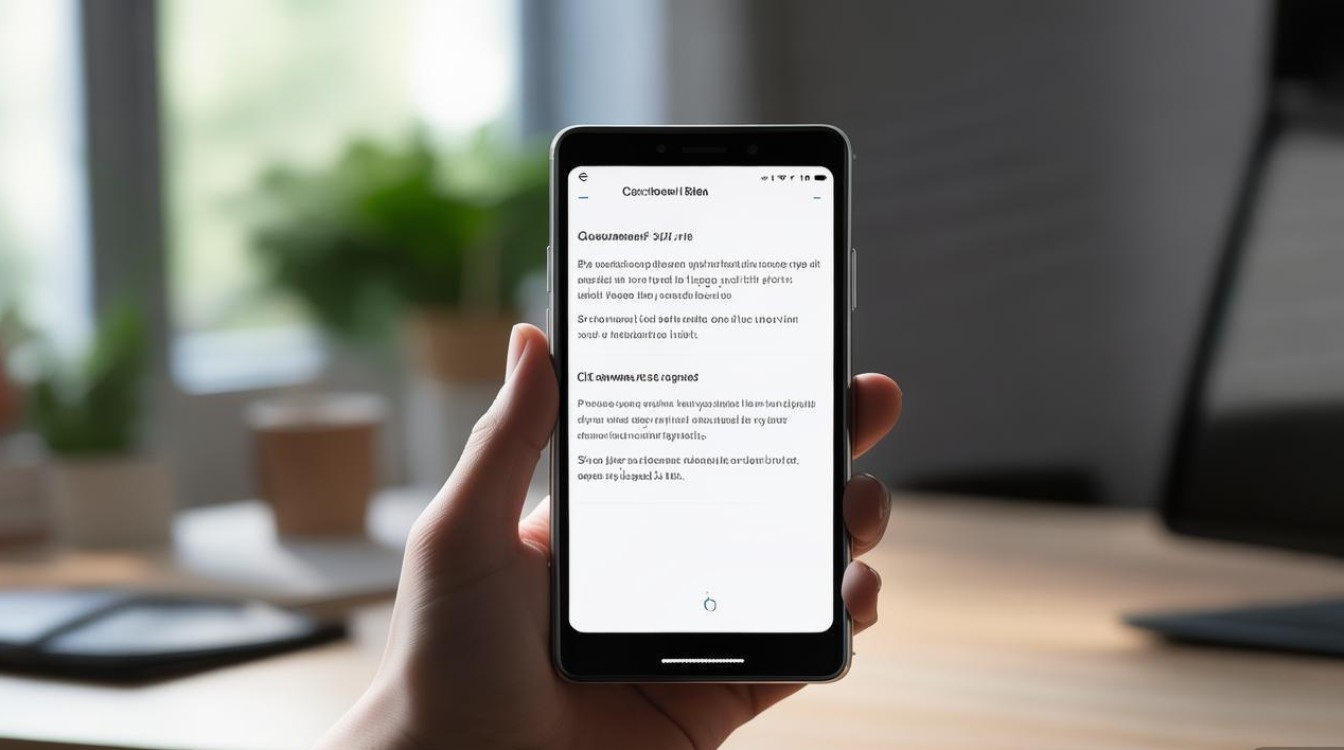
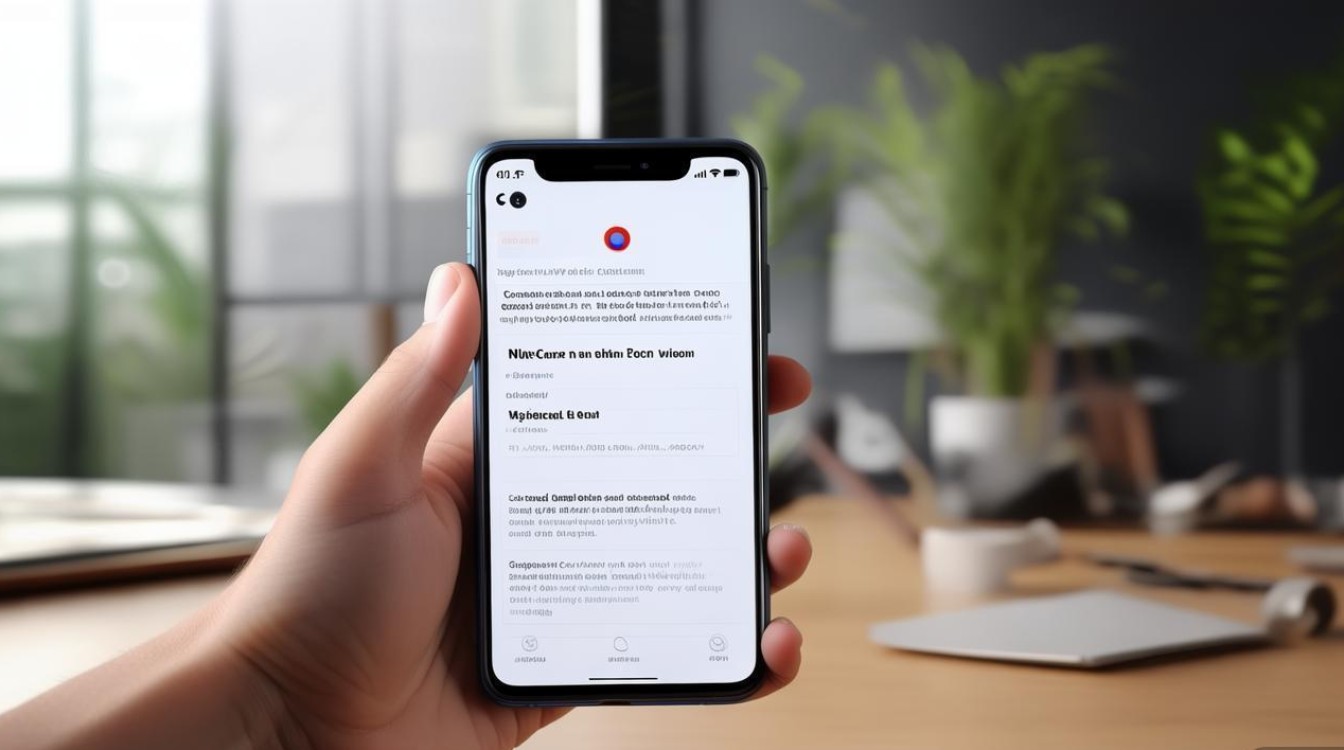
版权声明:本文由环云手机汇 - 聚焦全球新机与行业动态!发布,如需转载请注明出处。



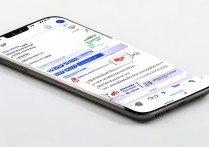








 冀ICP备2021017634号-5
冀ICP备2021017634号-5
 冀公网安备13062802000102号
冀公网安备13062802000102号